Corrigindo problemas de conexão do MP3 Player com o Windows
Vários fatores podem impedir o Windows de reconhecer seu dispositivo portátil. Se o Windows não reconhecer o seu tocador de musica portatil ou qualquer outro dispositivo USB, pode estar corrompido ou ausente driver do dispositivo. Nesse caso, resolva o problema reinstalando ou atualizando o driver. Às vezes, problemas de conexão não relacionados ao driver podem ser corrigidos com a atualização do firmware do portátil, principalmente em dispositivos mais antigos com problemas conhecidos.
Identificando o Problema
Quando você conecta um novo MP3 player e o Windows não o reconhece, verifique se o MP3 player é compatível com a versão do Windows instalada em seu computador. Encontre essas informações na documentação que acompanha o MP3 player ou use o site do fabricante para pesquisar o seu modelo.
Se o driver for compatível com a sua versão do Windows, o problema provavelmente é o driver. Se o seu reprodutor de MP3 funcionava em uma versão anterior do Windows, mas não funciona na versão recente, é quase certo que o culpado seja o driver. Verifique se há um possível driver no site do fabricante. Enquanto você estiver lá, veja se há uma atualização de firmware que possa resolver esse problema. Se não,
Verifique se há dispositivo desconhecido no Windows
Você também pode verificar se há um dispositivo desconhecido no Windows, o que é um bom indicador de que você precisa do driver correto.
-
Clique com o botão direito Começar, então selecione Gerenciador de Dispositivos da lista.
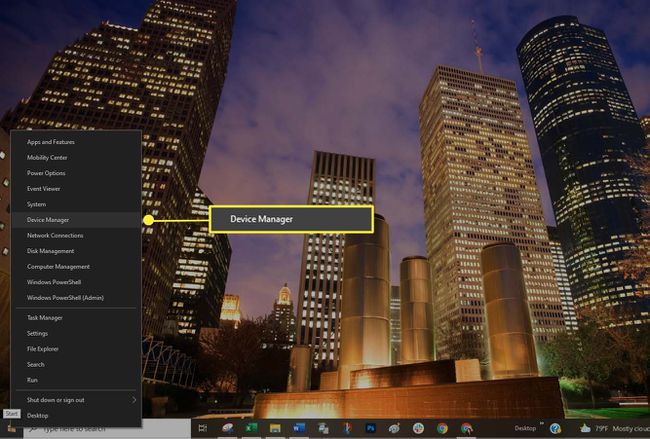
-
Examine a lista de dispositivos. Verifique se um dispositivo desconhecido é exibido. Um dispositivo desconhecido tem um pequeno Triângulo de advertência sobrepondo o ícone do tipo de dispositivo.

Uma sobreposição de ícone vermelho indica que um dispositivo está quebrado ou não responde.
-
Se você descobrir um ícone de aviso, clique com o botão direito no driver e selecione Atualizar driver para instalar o driver correto.

Pode ser necessário instalar o software do fabricante para garantir que os drivers corretos sejam carregados.
Atualize o Windows
Certifique-se de que sua versão do Windows está atualizada. Garantir que seu sistema operacional permaneça atualizado com patches de aplicativo e segurança pode, às vezes, corrigir um problema de compatibilidade.
-
Selecione Começar > Definições.
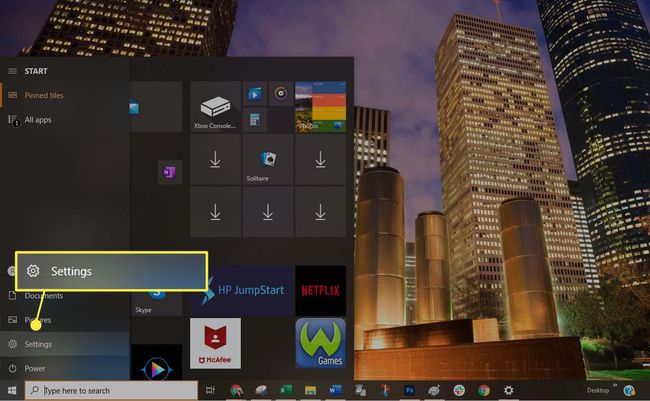
-
Escolher Atualização e segurança.

-
Selecione Verifique se há atualizações para verificar se o seu computador com Windows 10 está totalmente corrigido. Se não for, instale os pacotes recomendados e, se necessário, reinicie o computador.
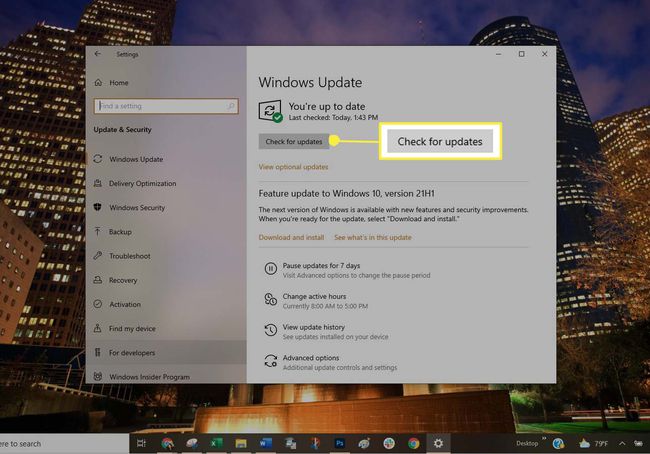
Experimente um modo USB diferente
Configure o player portátil para usar um modo USB diferente se a unidade for compatível:
Desconecte seu portátil do computador.
Olhe nas configurações do portátil para ver se você pode selecionar outro modo USB, como Modo MTP.
Conecte o portátil novamente ao computador para ver se ele é reconhecido.
Ajuste o gerenciamento de energia do USB
Altere a opção de gerenciamento de energia USB usando o Gerenciador de dispositivos:
-
Clique com o botão direito Começar, então selecione Gerenciador de Dispositivos da lista.

-
Selecione os seta direita ícone próximo a Controladores Universal Serial Bus para abrir a lista.
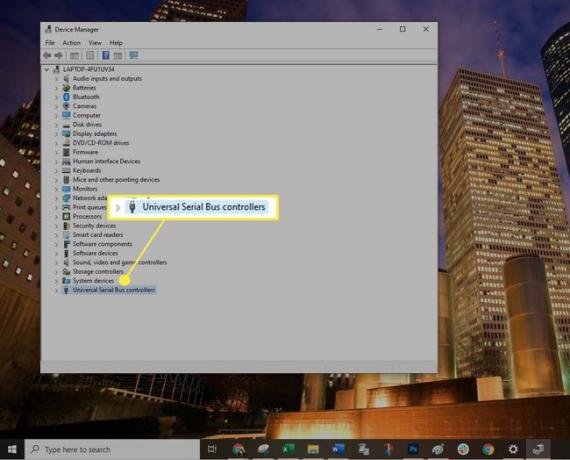
-
Clique duas vezes no primeiro USB Root Hub entrada na lista e, em seguida, selecione o Gerenciamento de energia aba.
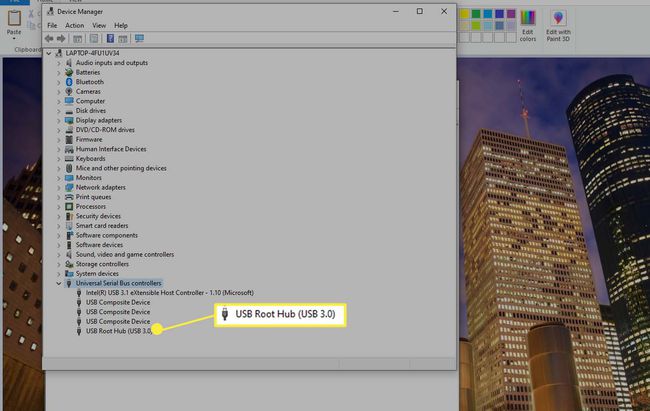
-
Desmarque a caixa ao lado do Permita que o computador desligue este dispositivo para economizar energia opção. Selecione OK.

Repetir Passos4 e 5 até que todas as entradas do USB Root Hub tenham sido configuradas.
Reinicie o Windows e sincronize seu portátil novamente.
